Ο σκληρός δίσκος αντί της μονάδας δίσκου στην επιφάνεια εργασίας. Ένα κουτί για την τοποθέτηση ενός σκληρού δίσκου σε ένα φορητό διαμέρισμα DVD
Τιμή: $ 8.41 + $ 0.59 παράδοση
Αναζήτηση προϊόντων σε άλλα κινεζικά καταστήματα
Επισκόπηση του πλαισίου για την εγκατάσταση επιπλέον σκληρό δίσκο στο φορητό υπολογιστή αντί για ένα κανονικό CD / DVD-ROM. Το κουτί για σκληρούς δίσκους SATA έως 12,7 mm για την εγκατάσταση αντί για μονάδα DVD με διεπαφή IDE.
Η τυπική μονάδα δίσκου DVD-RW έχει αφαιρεθεί, μετρηθεί και μετατραπεί επιτυχώς σε ένα εξωτερικό USB DVD χρησιμοποιώντας το αντίστοιχο κουτί, το οποίο επίσης αγοράστηκε από το eBay.
Το DELL Inspiron E1505 αναβαθμίστηκε, με 1 σκληρό δίσκο (με διεπαφή SATA) και DVD-RW με διασύνδεση IDE (PATA) και πάχος 12,7 mm. DVD-drive στην εποχή μας είναι σχεδόν δεν χρειάζεται, αλλά ο δεύτερος σκληρός δίσκος δεν βλάπτει. Για αυτό, αγοράστηκε αυτό το κουτί.
Οι ιδιοκτήτες των σύγχρονων φορητών υπολογιστών πρέπει να πάρουν το ίδιο κιβώτιο, αλλά με μια διεπαφή SATA, τόσο εξωτερική όσο και εσωτερική (). Φυσικά, στην αρχή είναι καλύτερα να αφαιρέσετε το δίσκο από το φορητό υπολογιστή και να βεβαιωθείτε τι είναι η διεπαφή και το πάχος του. Κοινές επιλογές πάχους: 9,5 και 12,7 mm.
Οι παράμετροι του πλαισίου "SATA to IDE 2nd HDD SSD Hard Drive Bay Caddy για φορητούς υπολογιστές 12,7mm":
Πάχος / Αντοχή: 12,7 mm
Διασύνδεση Caddy: PATA (IDE)
Διασύνδεση σκληρού δίσκου: SATA (2,5 ")
Μέγεθος: 12,6 * 12,8 * 1,27 cm
Βάρος χωρίς συσκευασία: 72 g.
Το κουτί αγοράστηκε στο eBay από τον πωλητή για $ 9 (). Το προϊόν ανταποκρίνεται πλήρως στην περιγραφή. Στο ίδιο το κιτ υπάρχει ένα δοχείο στο οποίο βιδώνονται ένα ζεύγος βιδών (μην ξεχνάτε να τα βιδώνετε πριν τοποθετήσετε έτσι ώστε να μην βλάψουν τίποτα μέσα), καθώς και ένα κατσαβίδι. Ο μπροστινός πίνακας από το DVD-ROM δεν περιλαμβάνεται, αλλά ο πίνακας από τον τυπικό δίσκο ταιριάζει απόλυτα. Κατ 'αρχήν, μπορείτε να χρησιμοποιήσετε αυτό το κιβώτιο και χωρίς τον μπροστινό πίνακα, αλλά δεν θα φαίνεται πολύ αισθητικά.
Η τσέπη για σκληρό δίσκο ήρθε σε μια όμορφη κυψέλη σε άριστη κατάσταση.
Εξωτερική διασύνδεση IDE (όπως μια αντικαταστάσιμη μονάδα DVD) 
Εσωτερική διεπαφή για δίσκο SATA 2.5 "(σκληρός δίσκος ή SSD): ![]()
Στο δοχείο ήταν κολλημένο ένα διαφανές φιλμ για την προστασία από τις γρατζουνιές. Στην αρχή δεν την παρατηρούσε και με δυσκολία έσπρωξε το κουτί στο φορητό υπολογιστή. Αλλά ήταν πολύ δύσκολο να φτάσουμε. Μετά από αυτό, η ταινία ανιχνεύθηκε και αφαιρέθηκε από όλες τις πλευρές. Το δοχείο έγινε ευκολότερο να εισαχθεί, αν και μάλλον σφιχτό. Πώς να τοποθετήσετε σωστά το σκληρό δίσκο στο κουτί έχει σχεδιαστεί σε αυτό.

Η ποιότητα των παρατηρήσεων πυγμαχίας δεν προκαλεί. Ο δίσκος στο εσωτερικό είναι σχεδόν επίπεδος, με έναν κοχλία συνδεδεμένο σε κάθε πλευρά. Μετά την ενεργοποίηση του δίσκου, τα Windows βρέθηκαν ως ένας συνηθισμένος πρόσθετος δίσκος και κέρδισαν χωρίς προβλήματα. Τι απαιτείται από αυτόν τον εγκιβωτισμό.
Τύπος κιβωτίου με ενσωματωμένο σκληρό δίσκο 2,5 ιντσών SATA 
Επιπλέον, διαπιστώθηκε ότι το φορητό υπολογιστή δεν μπορεί να εκκινηθεί από δεύτερο σκληρό μονάδα δίσκου εγκατεστημένη στο διαμέρισμα DVD. Οντισιόν επιλογές λήψης από το DVD, κλείστε τον κεντρικό σκληρό δίσκο και την επιλογή του δίσκου για να φορτώσετε το μενού κατά την εκκίνηση. Καμία από τις επιλογές δεν λειτούργησε. Πιθανότατα ο λόγος είναι στο BIOS ενός συγκεκριμένου φορητού υπολογιστή. Θεωρητικά, μπορείτε να πάρετε το σύστημα για την εκκίνηση από το δίσκο με τις βασικές τροποποιήσεις φόρτωσης του δίσκου, αλλά απλό τρόπο Δεν ήταν δυνατή η εκκίνηση από τον 2ο δίσκο αυτού του φορητού υπολογιστή.
Ο εγκιβωτισμός είναι καλός, το ίδιο το προϊόν δεν έχει παράπονα. Μια καλή επιλογή είναι να προσθέσετε έναν πρόσθετο σκληρό δίσκο στο φορητό υπολογιστή όταν δεν υπάρχει κανονικό μέρος για να το εγκαταστήσετε.
Στο σκληρό δίσκο, που ονομάζεται επίσης σκληρό δίσκο, 250 GB εγκατασταθεί στο Samsung R719-φορητό υπολογιστή μου, λόγω της συνεχούς εκ νέου να αποθηκεύσετε το ληφθείσες εικόνες, μουσική και βίντεο δεν ήταν αρκετό χώρο. Το ερώτημα προέκυψε από την επιλογή ενός νέου σκληρού δίσκου μεγαλύτερου μεγέθους για την αντικατάστασή του.
Ένα άλλο ερώτημα της επιλογής ενός νέου σκληρού δίσκου μπορεί να συμβεί σε περίπτωση αποτυχίας λόγω γήρανσης, αποτίθεται επί ενός μαγνητικού επικάλυψη ή την αποτυχία των δίσκων ηλεκτρονική κάρτα. Τα κέντρα εξυπηρέτησης δεν επιδιορθώνουν σκληρούς δίσκους.

Το HDD σκληρό δίσκο (Hard Disk Drive) και ένα ανάλογο αυτής σύγχρονο solid state drive SSD (Solid State Drives) ή φορητό υπολογιστή για την καταγραφή, την αποθήκευση και την ανάγνωση των πληροφοριών. Χωρίς μια συσκευή αποθήκευσης πληροφοριών, κανένα προϊόν υπολογιστή δεν μπορεί να λειτουργήσει πλήρως.
Πώς να επιλέξετε το σωστό σκληρό δίσκο για ένα φορητό υπολογιστή
Γιατί η σωστή επιλογή σκληρό δίσκο για ένα φορητό υπολογιστή στην πρώτη θέση που πρέπει να καθορίσετε τα βασικά τεχνικά χαρακτηριστικά του, όπως:
- Χωρητικότητα σκληρού δίσκου;
- Μέθοδος αποθήκευσης πληροφοριών (HDD ή SSD).
- Ο τύπος σύνδεσης (διασύνδεσης) με τον οποίο συνδέεται ο σκληρός δίσκος με το φορητό υπολογιστή.
- Συντελεστής μορφής (γεωμετρικές διαστάσεις).
Πώς να επιλέξετε την ένταση του σκληρού δίσκου
Επί του παρόντος, για την αποθήκευση δεδομένων πληροφοριών για την πώληση, υπάρχουν μόνο σκληροί δίσκοι χωρητικότητας 500 GB. Αυτή η ποσότητα σκληρού δίσκου στον υπολογιστή θα είναι αρκετή για να εγκαταστήσετε όλο το απαραίτητο λογισμικό, την αποθήκευση φωτογραφιών, μουσικής και βίντεο. Εάν θέλετε να διατηρήσετε ένα αρχείο από τις ταινίες, θα χρειαστείτε έναν σκληρό δίσκο χωρητικότητας 1 TB ή περισσότερο. Κατά την επιλογή ενός σκληρού δίσκου, πρέπει να σημειωθεί ότι όλες οι μητρικές δεν υποστηρίζουν σκληρούς δίσκους με χωρητικότητα άνω των 2 TB.
Μην εκπλαγείτε εάν το εγκατεστημένο σκληρό υπολογιστή ένας δίσκος, για παράδειγμα, με όγκο 1 TB, θα έχει χωρητικότητα 0,93 TB όταν δοκιμάζεται. Το γεγονός ότι ο υπολογιστής επεξεργάζεται τις πληροφορίες σε ένα δυαδικό σύστημα στο οποίο 1 GB = 1024 ΜΒ, και οι κατασκευαστές προσδιορίζουν το ποσό του σκληρού δίσκου στο δεκαδικό σύστημα (το οποίο δεν είναι αλήθεια), εκτός του ότι 1 TB = 1000 GB. Ένα είδος μεθόδου μάρκετινγκ, που παραπλανούν τους καταναλωτές. Επιπλέον, μέρος της μνήμης του σκληρού δίσκου χρησιμοποιείται από το σύστημα υπολογιστή για την αποθήκευση των πληροφοριών υπηρεσίας.
Πώς να επιλέξετε έναν σκληρό δίσκο με τον τρόπο αποθήκευσης πληροφοριών
Πρόσφατα, ένας νέος τύπος σκληρού δίσκου εμφανίστηκε στην αγορά και γίνεται δημοφιλής, στην οποία οι πληροφορίες αποθηκεύονται όχι σε μαγνητικούς δίσκους, αλλά με μάρκες που χρησιμοποιούνται ευρέως σε μονάδες flash που συνδέονται με Θύρα USB. Τέτοιοι δίσκοι ονομάζονται μονάδες στερεάς κατάστασης και ονομάζονται εν συντομία SSD (Solid State Drives). Λόγω της έλλειψης μηχανικών εξαρτημάτων, οι μονάδες SSD έχουν υψηλή ταχύτητα λειτουργίας και υψηλή αξιοπιστία. Αλλά το κόστος τους υπερβαίνει το διπλάσιο από το κόστος του παραδοσιακού σκληρού δίσκου. Επομένως, η επιλογή εξαρτάται αποκλειστικά από τον προϋπολογισμό που διατίθεται για την αντικατάσταση του σκληρού δίσκου.
Υπάρχει ένας τρίτος, συνδυασμένος τύπος σκληρού δίσκου για φορητούς υπολογιστές. Στον πίνακα ενός συνηθισμένου σκληρού δίσκου HDD, είναι επιπρόσθετα εγκατεστημένα μνήμες SSD μνήμης, τα οποία αποθηκεύουν συχνά τις πληροφορίες που ζητούνται από το σύστημα υπολογιστή. Αυτό σας επιτρέπει να αυξήσετε σημαντικά την ταχύτητα του δίσκου στο σύνολό του, με ελαφρά αύξηση του κόστους του.
Όταν αγοράζετε σκληρό δίσκο για φορητό υπολογιστή με περιορισμένο προϋπολογισμό, συνιστούμε να προσέχετε τον συνδυασμένο τύπο σκληρού δίσκου.
Πώς να γνωρίζετε τον τύπο διεπαφής HDD ενός φορητού υπολογιστή
Μπορείτε να βρείτε τον τύπο διασύνδεσης που είναι εγκατεστημένος στο Notebook HDD με δύο τρόπους - ενημερωτικό και μηχανικό. Στη λειτουργία πληροφοριών, μεταβείτε στον Πίνακα ελέγχου του φορητού υπολογιστή και, στη συνέχεια, μεταβείτε στη Λίστα υλικού και εντοπίστε το μοντέλο του εγκατεστημένου σκληρού δίσκου. Με τον αριθμό μοντέλου στο Διαδίκτυο, είναι εύκολο να βρείτε τεχνικές προδιαγραφές από τις οποίες μπορείτε να βρείτε όλες τις παραμέτρους του σκληρού δίσκου.
Η μηχανική μέθοδος είναι απλούστερη, καθώς δεν απαιτεί την αναζήτηση και κατανόηση των τεχνικών χαρακτηριστικών του σκληρού δίσκου, αρκεί να υπάρχει μόνο ένα κατσαβίδι με μια σταυρωτή άκρη στο χέρι. Πρώτα πρέπει να κλείσετε όλα τα προγράμματα, να απενεργοποιήσετε το φορητό υπολογιστή και να το διπλώσετε. Στη συνέχεια, γυρίστε το φορητό υπολογιστή για να το τοποθετήσετε, ώστε να μην γρατσουνίσετε το κάλυμμα σε μια μαλακή επιφάνεια. Συνήθως σε όλα τα αποσπώμενα καλύμματα του φορητού υπολογιστή επισημαίνεται ότι κάτω από αυτό είναι κρυμμένο.
Προσοχή, πριν αφαιρέσετε τη μονάδα σκληρού δίσκου, SSD, DVD, ταινίες μνήμης, ή οποιαδήποτε άλλη συσκευή, προκειμένου να αποφευχθεί η διατήρηση του συστήματος φορητού υπολογιστή είναι απολύτως απαραίτητο να το απενεργοποιήσετε, αποσυνδέστε το τροφοδοτικό από την πρίζα και αφαιρέστε την μπαταρία.

Συνήθως, η μπαταρία στην θήκη του φορητού υπολογιστή είναι σταθερή μέσω δύο κινητών μανδάλων που αποσυνδέονται μετακινώντας κατά μήκος του βέλους στο κάλυμμα του φορητού υπολογιστή που συνδέεται με τους ολισθητήρες. Και τα δύο ρυθμιστικά θα πρέπει να μετακινούνται ταυτόχρονα κατά μήκος των βελών στο καπάκι και να γλιστρήσουν την μπαταρία στην άκρη, όπως φαίνεται στη φωτογραφία, και να την αφαιρέσετε.

Στο εξώφυλλο του διαμερίσματος στο οποίο ένα σκληρό δίσκο HDD έχει μια επιγραφή και ένα βέλος από κάτω, με τη μορφή ενός τριγώνου, που δείχνει προς ποια κατεύθυνση να κινηθεί το κάλυμμα για να το αφαιρέσετε μετά τη χαλάρωση των βιδών που βρίσκονται σε αυτό.

Για την αποσυναρμολόγηση μιας υποδοχής σε έναν σκληρό δίσκο υπάρχει ένας καλάμι από ένα παχύ πλαστικό. Πρέπει να το πάρουμε και να μετακινήσουμε το δίσκο, όπως φαίνεται στη φωτογραφία, μακριά από το βύσμα.

Μετά την αφαίρεση του σκληρού δίσκου από το φορητό υπολογιστή, έγινε φανερό ότι για τη σύνδεση του σκληρού δίσκου χρησιμοποιώντας έναν σειριακό τύπο διεπαφής SATA Serial-ATA. Η φωτογραφία παρουσιάζει αυτόν τον τύπο συνδέσμου, με τον οποίο σήμερα στη μεγάλη πλειοψηφία των φορητών υπολογιστών, ανεξάρτητα από τον κατασκευαστή, συνδέεται ένας σκληρός δίσκος.

Και έτσι η υποδοχή Serial-ATA φαίνεται σε σκληρό δίσκο ή SSD. Προηγουμένως, οι φορητοί υπολογιστές χρησιμοποίησαν σκληρούς δίσκους για να χρησιμοποιήσουν μια υποδοχή IDE.

Συνδετήρας IDE είναι μια σειρά από προεξέχοντα από το κάτω μέρος των δύο σειρών των ακίδων-επαφών, όπως στη φωτογραφία, έτσι είναι εύκολο να το διακρίνει από τη σύνδεση Serial-ATA.
Χαρακτηριστικά ταχύτητας του περιβάλλοντος προδιαγραφής SATA Revision
Για να συνδέσετε σκληρούς δίσκους σε υπολογιστές, οι υποδοχές Serial-ATA χρησιμοποιούν μία από τις τρεις προδιαγραφές.
Οι υποδοχές SATA όλων των προδιαγραφών είναι εναλλάξιμες. Για παράδειγμα, μονάδα SSD Το SSD με υποδοχή SATA 3.0 μπορεί να εγκατασταθεί σε φορητό υπολογιστή στον οποίο είναι συνδεδεμένη η υποδοχή SATA 1.0. Στην περίπτωση αυτή, η μέγιστη ταχύτητα μεταφοράς δεδομένων θα περιορίζεται από τη δυνατότητα μεταφοράς δεδομένων του συνδέσμου SATA 1.0.
Η προδιαγραφή του συνδέσμου καθορίζει μόνο τις δυνατότητές του και η πραγματική ταχύτητα εγγραφής καθορίζεται από τα τεχνικά χαρακτηριστικά του σκληρού δίσκου που είναι εγκατεστημένος στον φορητό υπολογιστή. Για παράδειγμα, σύγχρονη, ένα από τα καλύτερα σκληρούς δίσκους Seagate 3TB έχει μέγιστη ταχύτητα ανάγνωσης του μεγάλου όγκου των δεδομένων καταγραφής των 150 MB / s, ενώ μικρά αρχεία του 1 MB / s. Έτσι, κάθε σκληρός δίσκος θα παρέχει τη μέγιστη ταχύτητα ανταλλαγής δεδομένων, ανεξάρτητα από τις προδιαγραφές της διασύνδεσης SATA του υπολογιστή.
Ένα άλλο πράγμα είναι εάν ένα SSD στερεάς κατάστασης είναι εγκατεστημένο στον υπολογιστή. Σε ορισμένα μοντέλα, η ταχύτητα ανάγνωσης και εγγραφής είναι έως και 550 MB / δευτερόλεπτο. Για να εφαρμόσετε αυτήν την ταχύτητα, χρειάζεστε μόνο την προδιαγραφή SATA Revision 3.0.
Πώς να προσδιορίσετε το συντελεστή φόρμας ενός σκληρού δίσκου
Ο συντελεστής μορφής καθορίζει τις τυπικές γεωμετρικές διαστάσεις του σκληρού δίσκου. Στα σημειωματάρια, μπορείτε να βρείτε σκληρούς δίσκους μορφής συντελεστή 2.5 "(πλάτος 69.9 mm) με πάχος 7, 9.5 ή 15 mm. Κατά κανόνα, οι κατασκευαστές σε φορητούς υπολογιστές εγκαθιστούν σκληρούς δίσκους μορφής παράγοντα 2,5 "πάχους 9,5 mm.

Ο συντελεστής μορφής του σκληρού δίσκου μπορεί να ληφθεί από τις τεχνικές προδιαγραφές του μοντέλου ή να μετρηθεί το πάχος του δίσκου με οποιοδήποτε επίπεδο χάρακα ή δαγκάνα.
Πρόσθετα τεχνικά χαρακτηριστικά
Μονάδες SSD
Για τη σωστή επιλογή ενός νέου σκληρού δίσκου αρκεί να λάβετε υπόψη τα τεχνικά χαρακτηριστικά που αναφέρονται παραπάνω. Όταν επιλέγετε να αντικαταστήσετε τη στερεά κατάσταση Μονάδα SSD είναι απαραίτητο να δοθεί προσοχή στο είδος των μαρκών μνήμης βάσει των οποίων γίνεται ο δίσκος στερεάς κατάστασης, δεδομένου ότι ο πόρος της λειτουργίας του εξαρτάται από αυτό.
Τύποι μαρκών μνήμης SSD σκληρούς δίσκους
Σε μονάδες SSD, οι κατασκευαστές εγκαθιστούν μάρκες μνήμης ενός από τους τρεις τύπους:
- TLC - ο φθηνότερος τύπος μνήμης με έναν πόρο επανεγγραφής τουλάχιστον 1000 κύκλων.
- MLC - ο βέλτιστος τύπος μνήμης για οικιακό υπολογιστή με πόρο επανεγγραφής τουλάχιστον 3 000 κύκλων.
- Το 3D NAND είναι η πιο ακριβή και ταχύτερη μνήμη με έναν πόρο επανεγγραφής περισσότερων από 10 000 κύκλων.
Με την πρώτη ματιά φαίνεται ότι οι 3.000 κύκλους ξαναγράψει για να οδηγήσει ένα μικρό, αλλά αν κάνετε τον υπολογισμό, τότε ο δίσκος SSD των 240 GB των πόρων μνήμης θα είναι αρκετό για δεκάδες χρόνια εντατικής χρήσης.
Για παράδειγμα, ο υπολογιστής μου έχει ένα SSD 240 GB. Δουλεύω σε φορητό υπολογιστή καθημερινά και 24 ώρες την ημέρα καταγράφει από τρεις εξωτερικές βιντεοκάμερες υψηλής ανάλυσης.
Υπολογίζουμε τον πραγματικό πόρο της επανεγγραφής της μονάδας SSD: - 240 GB × 3000 κύκλοι = 720.000 GB = 720 TB. Μια ημέρα καταγράφεται όχι περισσότερο από 30 GB βίντεο και άλλες πληροφορίες, για το έτος που αποδεικνύεται λιγότερο από 10,8 Tb. Ας διαιρέσουμε τον πόρο του δίσκου κατά τον ετήσιο όγκο της εγγραφής: 720 / 10,8 = 66 ετών.
Οι υπολογισμοί έδειξαν ότι ένας δίσκος στερεάς κατάστασης SSD, συναρμολογημένος από μικροκυκλώματα οποιουδήποτε τύπου μνήμης, στο οικιακού υπολογιστή θα γίνει παρωχημένο ηθικά πριν αναπτυχθεί ο πόρος του.
Πώς να μεταφέρετε το σύστημα και τα αρχεία
σε ένα φορητό υπολογιστή από έναν παλιό σκληρό δίσκο σε μια νέα μονάδα δίσκου
Αφού προσδιορίσατε τις κύριες τεχνικές παραμέτρους του σκληρού δίσκου, οι οποίες εγγυώνται τη δυνατότητα εγκατάστασής του σε φορητό υπολογιστή, μπορείτε να προχωρήσετε στην επιλογή και την αγορά του.
Στο νέο σκληρούς δίσκουςx δεν έχει εγκατασταθεί Σύστημα Windows και μετά τη σύνδεση με το φορητό υπολογιστή θα χρειαστεί να εγκαταστήσετε όλα τα Windows λογισμικού, απαραίτητο για εργασία. Πρόκειται για μια μάλλον επίπονη διαδικασία, καθώς απαιτεί φροντίδα, υπομονή και πολύ χρόνο.
Η εργασία μπορεί να απλουστευθεί με τη βοήθεια ειδικών προγραμμάτων για την κλωνοποίηση σκληρών δίσκων, για παράδειγμα, το Paragon Drive Copy. Το πρόγραμμα υποστηρίζει τη ρωσική γλώσσα και θα διευθετηθεί από οποιονδήποτε χρήστη φορητού υπολογιστή.
Για να χρησιμοποιήσετε το Paragon Drive Copy, πρέπει να εγκατασταθεί σε έναν παλιό σκληρό δίσκο, να συνδέσετε μια νέα μονάδα στο φορητό υπολογιστή, να ξεκινήσετε το πρόγραμμα κλωνοποίησης και να περιμένετε μέχρι να αντιγραφούν όλες οι πληροφορίες. Στη συνέχεια, στον φορητό υπολογιστή είναι εγκατεστημένος ένας νέος δίσκος και μπορείτε να εργαστείτε σε αυτό, σαν να μην άλλαζε ο σκληρός δίσκος.
Για να μεταφέρετε το σύστημα και τα αρχεία (κλωνοποίηση) από τον παλιό δίσκο, πρέπει να συνδέσετε ταυτόχρονα δύο σκληρούς δίσκους στον φορητό υπολογιστή, κάτι που δεν προβλέπεται από το σχεδιασμό του. Υπάρχουν δύο τρόποι για να επιλύσετε αυτό το πρόβλημα:
- Χρησιμοποιήστε ένα ειδικό δοχείο προσαρμογέα με τη μορφή εξωτερικού κουτιού.
- Τοποθετήστε το δοχείο προσαρμογέα στη θέση της μονάδας DVD, η οποία θα συμπληρώσει το φορητό υπολογιστή με έναν δεύτερο σκληρό δίσκο.
Και οι δύο επιλογές είναι ισοδύναμες και εξαρτώνται από τα μελλοντικά σχέδια για τη χρήση του παλαιού σκληρού δίσκου. Αν σκοπεύετε να χρησιμοποιήσετε τον σκληρό δίσκο που αφαιρέσατε ως μονάδα flash USB για αποθήκευση και τη δυνατότητα μεταφοράς μεγάλου αριθμού πληροφοριών, θα πρέπει να αγοράσετε ένα εξωτερικό δοχείο προσαρμογέα. Και αν απαιτείται ο σκληρός δίσκος για να επεκτείνετε το συνολικό χώρο αποθήκευσης για τις πληροφορίες που υπάρχουν στο φορητό υπολογιστή, αντί για μια κανονική μονάδα DVD, εγκαταστήστε το δοχείο προσαρμογέα.
Έπρεπε να χρησιμοποιήσω και τις δύο επιλογές. Πριν από μερικά χρόνια, όταν ήταν απαραίτητο να αυξηθεί ο όγκος του σκληρού δίσκου και η μονάδα DVD ήταν ακόμα σε ζήτηση, έπρεπε να αγοράσω εξωτερικό USB προσαρμογέα δοχείου με τη μορφή εξωτερικού κουτιού. Και τη δεύτερη φορά που ήθελα να αντικαταστήσω τον μηχανικό σκληρό δίσκο με μονάδα SSD με στόχο την αύξηση της απόδοσης του φορητού υπολογιστή και την αύξηση του όγκου αποθήκευσης πληροφοριών. Η μονάδα DVD δεν χρειάστηκε πλέον και αντί αυτού τοποθετήθηκε στο φορητό υπολογιστή ένα δοχείο προσαρμογέα για τον δεύτερο σκληρό δίσκο.
Πώς να συνδέσετε έναν δεύτερο σκληρό δίσκο με το φορητό υπολογιστή
χρησιμοποιώντας το δοχείο προσαρμογέα USB
Στην αγορά υπάρχει μια μεγάλη ποικιλία δοχείων-προσαρμογέων με τη μορφή εξωτερικού κουτιού, τα οποία είναι σχεδιασμένα για σκληρή καλωδίωση οδηγείτε στο φορητό υπολογιστή μέσω της εξωτερικής διεπαφής USB.

Όταν επιλέγετε το κύριο πράγμα, ο συντελεστής μορφής και η εσωτερική διεπαφή του προσαρμογέα αντιστοιχούν στον παράγοντα μορφής και τη διεπαφή του σκληρού δίσκου. Υπάρχουν επίσης προσαρμογείς, με τους οποίους ο σκληρός δίσκος συνδέεται απευθείας με τον συνδετήρα του φορητού υπολογιστή. Κόστος λιγότερο, αλλά άβολα σε λειτουργία από τότε που χτυπάει τυχαία, ένας τέτοιος προσαρμογέας είναι εύκολος να σπάσει.

Το δοχείο προσαρμογέα σκληρού δίσκου είναι ένα πλαστικό ή μεταλλικό κιβώτιο με εξωτερική υποδοχή mini USB και μια ενδεικτική λυχνία εργασίας. Συνδέστε το δοχείο προσαρμογέα στον υπολογιστή χρησιμοποιώντας ένα πρότυπο εύκαμπτο καλώδιο με υποδοχές στις άκρες των mini USB και USB.
Δεδομένου ότι οι σκληροί δίσκοι μορφής 2,5 ιντσών καταναλώνουν ένα μικρό ρεύμα, η ισχύς που παρέχεται από το δίαυλο USB του φορητού υπολογιστή είναι επαρκής και δεν απαιτείται πρόσθετη πηγή ενέργειας.

Για να εγκαταστήσετε τον σκληρό δίσκο στο δοχείο προσαρμογέα, πρέπει να αφαιρέσετε το κάλυμμα από αυτό, τοποθετήστε τον σκληρό δίσκο σε αυτό και να τον σπρώξετε στο συνδετήρα διεπαφής. Στη συνέχεια, κλείστε το καπάκι και συνδέστε το δοχείο προσαρμογέα στον υπολογιστή με ένα τυπικό καλώδιο USB. Τώρα ένας πρόσθετος σκληρός δίσκος θα λειτουργήσει ως συνήθως για όλες τις μονάδες flash USB. Χάρη στη χρήση του δοχείου προσαρμογέα, θα είναι δυνατή η γρήγορη σύνδεση του σκληρού δίσκου σε οποιοδήποτε φορητό ή επιτραπέζιο υπολογιστή.
Πώς να εγκαταστήσετε έναν δεύτερο σκληρό δίσκο αντί για μια μονάδα DVD
Μέχρι σήμερα, οι δίσκοι DVD έχουν χάσει τη συνάφεια τους και έχουν εγκατασταθεί σε φορητούς υπολογιστές οπτικών μονάδων DVD συλλέγουν μόνο σκόνη. Για να επεκτείνετε τις τεχνικές δυνατότητες των φορητών υπολογιστών, ο κλάδος γνώρισε την κυκλοφορία ειδικών προσαρμογέων που σας επιτρέπουν να εγκαταστήσετε έναν δεύτερο σκληρό δίσκο αντί για μια άχρηστη μονάδα DVD.

Ο συντελεστής μορφής και ο σύνδεσμος διασύνδεσης για όλους τους δίσκους DVD που είναι εγκατεστημένοι σε φορητούς υπολογιστές είναι ίδιοι, αλλά είναι πάχους 9,5 mm και 12,7 mm. Επομένως, προτού αγοράσετε τον προσαρμογέα, θα πρέπει να γνωρίζετε το πάχος της μονάδας DVD εγκατεστημένης στο φορητό σας υπολογιστή.
Μπορείτε να προσδιορίσετε το μέγεθος μιας μονάδας DVD με δύο τρόπους. Μεταβείτε στο "Διαχειριστής Συσκευών" του υπολογιστή και το μοντέλο μονάδας δίσκου στο Internet για να βρείτε τις τεχνικές προδιαγραφές του. Αλλά είναι προτιμότερο να αφαιρέσετε τη μονάδα δίσκου από το φορητό υπολογιστή και να μετρήσετε το πάχος του, επειδή ταυτόχρονα θα είναι δυνατό να μελετηθεί ο τρόπος διαμόρφωσης του δίσκου και να κατανοηθεί πώς εξάγεται.

Για να αφαιρέσετε τη μονάδα DVD από το περίβλημα του φορητού υπολογιστή, πρέπει να ξεβιδώσετε μια μόνο βίδα από το κάτω κάλυμμα του φορητού υπολογιστή στη θέση του δίσκου χρησιμοποιώντας ένα κατσαβίδι Phillips. Συνήθως κοντά σε αυτή τη βίδα υπάρχει μια ένδειξη ODD και ένα βέλος που δείχνει προς την κεφαλή του κοχλία. Μετά από αυτό, ο οδηγός αφαιρείται εύκολα.

Δεδομένου ότι το πάχος των προσαρμογέων για τους σκληρούς δίσκους διαφέρει σημαντικά, είναι εύκολο να εντοπιστεί από το μάτι, αλλά για να μην είναι λάθος, είναι καλύτερα να μετρήσετε οποιοδήποτε χάρακα ή δαγκάνα. Η μέτρηση με ένα πάχος του μεγέθους μιας μονάδας DVD εγκατεστημένης στο laptop μου Samsung-R719 έδειξε ότι το πάχος της είναι 12,7 mm.
Πού μπορώ να αγοράσω έναν προσαρμογέα για να αντικαταστήσω μια μονάδα DVD
Αφού καθορίσετε τη μονάδα δίσκου DVD τύπου μορφής που είναι εγκατεστημένη στο διαμέρισμα των φορητών υπολογιστών, μπορείτε να αγοράσετε έναν προσαρμογέα. Στα καταστήματα ηλεκτρονικών υπολογιστών και ψηφιακής τεχνολογίας υπάρχει μια μεγάλη ποικιλία κινεζικών προσαρμογέων σκληρών δίσκων για την εγκατάσταση αντί για ένα DVD που κοστίζει περίπου $ 15.
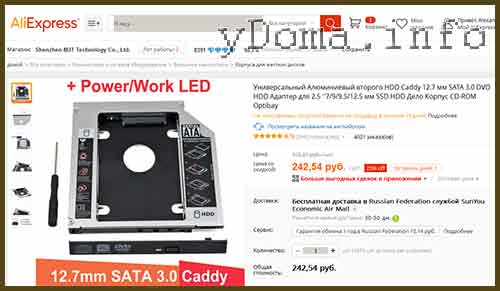
Ακριβώς προσαρμογείς, που κατασκευάζονται στην Κίνα μπορούν να αγοραστούν στο ηλεκτρονικό κατάστημα Aliekspress για $ 4, αν και θα πρέπει να περιμένουμε για την παράδοση μέχρι και δύο μήνες. Αφού έλαβα το δέμα, επέστρεψα το 7% του κόστους χάρη στην υπηρεσία επιστροφής χρημάτων.
Η επιλογή μου έπεσε πάνω στον προσαρμογέα ενός κράματος αλουμινίου ως ένα σκληρό δίσκο, ενώ το θερμαινόμενο και το μέταλλο άγει τη θερμότητα καλύτερα. Η μέθοδος στερέωσης του σκληρού δίσκου στον προσαρμογέα επιλέχθηκε ως βίδα, καθώς είναι πιο αξιόπιστη. 40 ημέρες μετά την πληρωμή της παραγγελίας, ο προσαρμογέας παραλήφθηκε στο ταχυδρομείο. Κατά το άνοιγμα της μαλακής συσκευασίας και προσεκτική εξέταση των ελαττωμάτων που βρέθηκαν nebylo. Υπήρχε ένα μικρό κατσαβίδι Phillips στο δέμα.
Αντικατάσταση της μονάδας DVD με προσαρμογέα σκληρού δίσκου
Πριν από την εγκατάσταση του σκληρού δίσκου στον προσαρμογέα που χρειάζεστε για να πραγματοποιήσει προπαρασκευαστικές εργασίες, οι οποίες συνίστανται στην περιοχή μεταφοράς με οπή με σπείρωμα και πρόσοψη με ένα δίσκο DVD για να πάρετε έναν προσαρμογέα.

Μια γωνία με ένα κουτί με σπείρωμα για τη στερέωση της μονάδας DVD στη θήκη του φορητού υπολογιστή βρίσκεται δίπλα στον σύνδεσμο διεπαφής και στερεώνεται με δύο βίδες. Δεν υπήρχε γωνία στον προσαρμογέα, αλλά υπήρχαν δύο οπές με σπείρωμα στην απαιτούμενη θέση.

Γι 'αυτό και έπρεπε να αφαιρέσει τη γωνία με μονάδα DVD και ασφαλίστε το σωστό προσανατολισμό στον προσαρμογέα χρησιμοποιώντας τις ξεβιδωθεί βίδες.

Το διακοσμητικό πλαστικό πάνελ που είναι εγκατεστημένο στον προσαρμογέα που αγοράσατε (στην παρακάτω φωτογραφία) σε μορφή και μέγεθος, διέφερε από τον πίνακα που εγκαταστάθηκε στη μονάδα DVD του φορητού υπολογιστή. Ως εκ τούτου, προκειμένου να μην εμφανίζεται μεγάλο κενό και δεν παραβιάζουν εμφάνιση του laptop έπρεπε να αφαιρέσει τον πίνακα από τη μονάδα περίβλημα DVD και να το εγκαταστήσετε στο σώμα προσαρμογέα για το σκληρό δίσκο.

Η φωτογραφία παρουσιάζει έναν φορητό υπολογιστή στον οποίο είναι εγκατεστημένος ο προσαρμογέας με τον μπροστινό πίνακα που έχει εγκαταστήσει ο κατασκευαστής. Προφανώς, η εμφάνιση του φορητού υπολογιστή δεν είναι ευχάριστη στο μάτι.
Η αλλαγή του πίνακα δεν είναι εύκολη υπόθεση αν γνωρίζετε πού βρίσκονται οι μάνδαλοι και πώς μπορείτε να τα συμπιέσετε. Είναι καλύτερα να αφαιρέσετε πρώτα τον πίνακα από τον προσαρμογέα, καθώς δεν είναι πλέον απαραίτητο και εάν οι μάνδαλοι σπάσουν τυχαία, αυτό δεν θα οδηγήσει σε ανεπιθύμητες συνέπειες.

Η μονάδα DVD έχει αφαιρεθεί από το φορητό υπολογιστή συρτάρι για τους δίσκους εγκατάστασης, τα οποία συγκρατούν το μπροστινό πλαίσιο, σε εσοχή, και να φτάσει στο σύρτη σε αυτή τη θέση είναι αδύνατο. Αλλά για την επέκτασή του στον πίνακα παρέχεται μια μικρή τρύπα στην οποία ένα ζευγάρι των εκατοστά είναι αρκετή για να ώσης πιέζει μια μεταλλική ράβδο, για παράδειγμα μια βελόνα ή έναν ισιωμένο συνδετήρα.

Ο διακοσμητικός μπροστινός πίνακας στο δίσκο DVD της μονάδας σταθεροποιείται χρησιμοποιώντας δύο μάνδαλα. Ένα μάνδαλο, που φαίνεται στη φωτογραφία, βρίσκεται στην άκρη της δεξιάς πλευράς του πίνακα. Για να απελευθερώσετε το μάνδαλο, αρκεί να πιέσετε το κατσαβίδι με κατσαβίδι μέσα στην εσοχή που παρέχεται για αυτό το σκοπό.

Το δεύτερο μάνδαλο βρίσκεται στην αντίθετη πλευρά του πίνακα και απομακρύνεται ελαφρά από το άκρο του. Απελευθερώνεται από την εμπλοκή με τον ίδιο τρόπο.
Ο μπροστινός πίνακας αφαιρείται από τον προσαρμογέα με παρόμοιο τρόπο. Αφού την αφαιρέσετε, πρέπει να εγκαταστήσετε τον αφαιρεμένο μπροστινό πίνακα από τη μονάδα DVD στον προσαρμογέα και να εγκαταστήσετε τον σκληρό δίσκο.

Αφού εγκαταστήσετε τον σκληρό δίσκο, πρέπει να στερεωθεί στον προσαρμογέα βιδώνοντας τέσσερις βίδες που έχουν ήδη βιδωθεί εν μέρει στο περίβλημα του προσαρμογέα. Οι βίδες πρέπει να βιδώνονται κατά τέτοιο τρόπο ώστε να μην προεξέχουν, διαφορετικά θα είναι αδύνατο να τοποθετήσετε τον προσαρμογέα στο διαμέρισμα του φορητού υπολογιστή.

Σε αυτό το μοντέλο του προσαρμογέα σκληρού δίσκου στα αριστερά του SATA υπάρχει ένας διακόπτης για την προσαρμογή των σκληρών δίσκων από διαφορετικούς κατασκευαστές:
- Α: για HP / Cony;
- B: για την Dell / IBM;
- C: για άλλες μάρκες.
Εγκαταστάθηκε ένα σκληρό δίσκο Seagate, η οποία στη λίστα ήταν όχι, έτσι τυχαία το κινητήρα διακόπτη είχε ρυθμιστεί στη θέση Β.

Ο προσαρμογέας σκληρού δίσκου είναι έτοιμος για εγκατάσταση στη θέση της μονάδας DVD και είναι καιρός να το τοποθετήσετε στον φορητό υπολογιστή.

Ο προσαρμογέας έφτασε αβίαστα στο χώρο των φορητών υπολογιστών και ο μπροστινός πίνακας συγχωνεύθηκε με την θήκη, ακριβώς όπως και ο μπροστινός πίνακας μιας εγκατεστημένης στο δίσκο DVD μονάδας. Απομένει μόνο να ασφαλίσετε τον προσαρμογέα βιδώνοντας μια βίδα στο κάτω μέρος του φορητού υπολογιστή και μπορείτε να ελέγξετε τη λειτουργία του σκληρού δίσκου.

Μετά την εγκατάσταση της μπαταρίας, ενεργοποιώντας τον υπολογιστή, τα Windows αναγνώρισαν τον προσαρμογέα, εγκατέστησαν το πρόγραμμα οδήγησης και τα διαμερίσματα του πρόσθετου σκληρού δίσκου έγιναν διαθέσιμα για λειτουργία. Κατά τη γραφή και την ανάγνωση από το δεύτερο σκληρό δίσκο, το μπλε LED στο πάνελ του προσαρμογέα έκανε λάμψη και στην κατάσταση αναστολής ήταν συνεχώς αναμμένη.
Χάρη στην εγκατάσταση ενός προσαρμογέα σκληρού δίσκου στο φορητό υπολογιστή, αντί για άχρηστο δίσκο DVD, κατέστη δυνατή η αποθήκευση έως και 1,1 TB πληροφοριών. Επιπλέον, λόγω της τοποθεσίας αρχεία συστήματος Τα Windows και η αποθήκευση των πληροφοριών που χρησιμοποιούνται συχνά σε μια μονάδα SSD, ο ακουστικός θόρυβος που εξαφανίστηκε από τον σκληρό δίσκο που χρησιμοποιείται για την ακτινοβόληση και το laptop laz λειτουργεί σχεδόν αθόρυβα.
Δεν μπόρεσα να αντέξω τις σταθερές καθυστερήσεις του φορητού υπολογιστή μου, αποφάσισα τελικά να αντικαταστήσω το σκληρό δίσκο σε αυτό με ένα ολοκαίνουργιο SSD υψηλής ταχύτητας. Η "κόπωση" του σκληρού δίσκου είναι ένας από τους κύριους λόγους για τη μείωση της απόδοσης των φορητών υπολογιστών, κάτι που έγραψα ήδη με περισσότερες λεπτομέρειες.
3000 ρούβλια Αγόρασα το φθηνότερο διαθέσιμο στην «Citylink» που διατίθενται στην SSD 60GB (2300 ρούβλια) και έναν προσαρμογέα για σύνδεση 2,5 «HDD αντί για το DVD-drive (700 ρούβλια).
 Παρά τη φθηνότητα, ο κατασκευαστής παρέχει εγγύηση για 3 χρόνια λειτουργίας του μηχανισμού κίνησης.
Παρά τη φθηνότητα, ο κατασκευαστής παρέχει εγγύηση για 3 χρόνια λειτουργίας του μηχανισμού κίνησης.
Είναι εύκολο να φτάσετε στο σκληρό δίσκο ενός φορητού υπολογιστή. Συνήθως πρόσβαση σε αυτό και πεθαίνει rAM κλείνει με ξεχωριστό εύκολα αφαιρούμενο κάλυμμα, έτσι δεν χρειάζεται να αποσυναρμολογήσετε πλήρως το φορητό υπολογιστή για να το αντικαταστήσετε. Στην περίπτωσή μου, ήταν.
 Εδώ είναι, ο εγγενής σκληρός δίσκος, εγκατεστημένος σε μια ειδική ολίσθηση. Το καταλαβαίνουμε.
Εδώ είναι, ο εγγενής σκληρός δίσκος, εγκατεστημένος σε μια ειδική ολίσθηση. Το καταλαβαίνουμε.
 Ξεβιδώνουμε το σκληρό δίσκο από το έλκηθρο και βιδώστε το νέο SSD στο έλκηθρο.
Ξεβιδώνουμε το σκληρό δίσκο από το έλκηθρο και βιδώστε το νέο SSD στο έλκηθρο.
 Τοποθετήστε το SSD στο φορητό υπολογιστή.
Τοποθετήστε το SSD στο φορητό υπολογιστή.
 Στην πραγματικότητα, αυτό είναι όλο. Το SSD είναι εγκατεστημένο και είναι έτοιμο για μετάβαση.
Στην πραγματικότητα, αυτό είναι όλο. Το SSD είναι εγκατεστημένο και είναι έτοιμο για μετάβαση.
Εγκαθιστώντας έναν εγγενή σκληρό δίσκο για φορητούς υπολογιστές αντί για μονάδα DVD
Εγκατάσταση SSD - το ήμισυ του συνόλου. Πρέπει να συνδέσετε τον εγγενή σκληρό σας δίσκο για να το χρησιμοποιήσετε ως χώρο αποθήκευσης αρχείων, επειδή η χωρητικότητα 60GB της μονάδας SSD είναι μόνο λειτουργικό σύστημα θέσει, το βασικό σύνολο του λογισμικού και έχουν σε απόθεμα 10-20GB ελεύθερου χώρου για ενημερώσεις.
Για να εγκαταστήσετε το σκληρό δίσκο στο φορητό υπολογιστή, πρέπει να αποσυνδέσετε τη μονάδα DVD και να συνδέσετε τον σκληρό δίσκο στη θέση του μέσω ειδικού προσαρμογέα. Για να φτάσετε στο DVD-drive είναι πολύ πιο δύσκολο, οι κατασκευαστές συνήθως δεν παρέχουν τη δυνατότητα γρήγορης αλλαγής και, ως εκ τούτου, θα πρέπει να ανοίξει την υπόθεση laptop.
Αλλά πρώτα βάζουμε το δίσκο στον προσαρμογέα, και ..
 Πλαίσιο. Αποδείχθηκε ότι αγόρασα έναν προσαρμογέα IDE-SATA και στην περίπτωσή μου χρειάζομαι έναν προσαρμογέα SATA-SATA. Δηλαδή. ο σκληρός δίσκος εισάγεται στον προσαρμογέα, αλλά ο προσαρμογέας δεν συνδέεται αντί της μονάδας δίσκου DVD, οι υποδοχές δεν ταιριάζουν. Θα προσπαθήσω τις επόμενες μέρες να επιστρέψω έναν ακατάλληλο προσαρμογέα πίσω στο Citylink και να αγοράσω το σωστό αντί γι 'αυτό και στη συνέχεια να τελειώσω την επέκταση.
Πλαίσιο. Αποδείχθηκε ότι αγόρασα έναν προσαρμογέα IDE-SATA και στην περίπτωσή μου χρειάζομαι έναν προσαρμογέα SATA-SATA. Δηλαδή. ο σκληρός δίσκος εισάγεται στον προσαρμογέα, αλλά ο προσαρμογέας δεν συνδέεται αντί της μονάδας δίσκου DVD, οι υποδοχές δεν ταιριάζουν. Θα προσπαθήσω τις επόμενες μέρες να επιστρέψω έναν ακατάλληλο προσαρμογέα πίσω στο Citylink και να αγοράσω το σωστό αντί γι 'αυτό και στη συνέχεια να τελειώσω την επέκταση.
UPD: Μετασχηματιστής στο «Citylink» πέρασε, αλλά ακριβώς από το σκληρό δίσκο αγορά και εγκατάσταση ακόμη αποφασίσει να απόσχει. Ίσως στο μέλλον θα επιστρέψω σε αυτό το εγχείρημα.
Συμπεράσματα
Σε ένα καθαρό SSD, εγκατέστησα ένα πειρατικό Windows 7 και αμέσως. Δεν υπάρχουν καθυστερήσεις στην εργασία. Με τις συνήθεις εργασίες που στο παρελθόν ήταν πάντα συνοδεύεται από ενοχλητικά φρένα (Firefox με 15 καρτέλες ανοιχτές, ανοίξτε το αρχείο PDF ή vordovsky ξεκίνησε αναγνώστη βιβλίων, συσκευή αναπαραγωγής βίντεο με την ταινία σε παύση), το σύστημα είναι τώρα πετάει. Αυτό επιβεβαιώνει το συμπέρασμά μου ότι ο σκληρός δίσκος είναι το πιο αδύναμο μέρος της εργασίας του φορητού υπολογιστή. Επομένως, εάν θέλετε να δώσετε μια νέα ζωή στον παλαιό φορητό φορητό υπολογιστή - αλλάξτε με ασφάλεια τη μονάδα σκληρού δίσκου στο SSD. Είναι αξίζει τον κόπο σε σχέση με το κόστος του νέου φορητού υπολογιστή, αλλά το αποτέλεσμα είναι προφανές. Φυσικά, μετά το laptop αναβάθμιση δεν θα τραβήξει φρέσκο παιχνίδι (αν δεν τους τραβήξει στο παρελθόν), αλλά και για χρήση στο σπίτι, το γραφείο θα είναι κατάλληλο και θα διαρκέσει πολλά άλλα.
Κάθε χρόνο, οι χρήστες έχουν λιγότερες πιθανότητες να χρησιμοποιούν οπτικές μονάδες δίσκου. Οι μονάδες USB και οι υπηρεσίες αποθήκευσης cloud χάρη στην ευκολία και την κινητικότητα σχεδόν αντικατέστησαν τη μονάδα CD / DVD-ROM. Πολλοί χρήστες είναι δυσαρεστημένοι με το γεγονός ότι η μονάδα στο φορητό υπολογιστή τους έχει μια θέση που θα μπορούσε να αφαιρεθεί για κάτι πιο χρήσιμο. Ευτυχώς, υπάρχει ένας τρόπος για να γίνει αυτό. Πράγματι, αντί της περιττής κίνησης μπορείτε να εγκαταστήσετε πρόσθετες SSD δίσκο με το οποίο μπορείτε να μεταναστεύσουν ένα λειτουργικό σύστημα και ένα συμβατικό σκληρό δίσκο για την αποθήκευση όλων των αρχείων σας. Αυτή η προσέγγιση είναι πολύ πρακτική και βολική. Σε αυτό το άρθρο, θα εξετάσουμε προσεχώς τον τρόπο εγκατάστασης αντί των DVD σε φορητό υπολογιστή. Ας καταλάβουμε. Ας πάμε!
Εγκαταστήστε SSD και HDD στο φορητό υπολογιστή δεν είναι τόσο δύσκολο όσο φαίνεται
Στα ηλεκτρονικά καταστήματα και τα συνηθισμένα καταστήματα, όπου πωλούνται ανταλλακτικά υπολογιστών, μπορείτε να αγοράσετε έναν ειδικό προσαρμογέα Slim DVD, ο οποίος σας επιτρέπει να εγκαταστήσετε σκληρό δίσκο αντί για μια οπτική μονάδα δίσκου. Λειτουργεί έτσι. Ο προσαρμογέας προσαρμογέας παρεμβάλλεται σκληρό δίσκο του υπολογιστή σας, στη συνέχεια, το αυτοκίνητο με έναν προσαρμογέα τοποθετηθεί στη θέση του οδηγού, καθώς και τον τόπο όπου προηγουμένως είχε εγκαταστήσει ένα σκληρό δίσκο του υπολογιστή, η SSD είναι εγκατεστημένο. Συμφωνώ, ακούγεται πολύ απλό. Στην πραγματικότητα, όλα δεν είναι τόσο δύσκολα.
Ας πάμε. Πρέπει να ξεκινήσετε, βεβαίως, με την αγορά προσαρμογέα-προσαρμογέα Slim DVD. Οι προσαρμογείς, καθώς και οι δίσκοι είναι δύο τύπων: 12,7 mm και 9,5 mm. Ανάλογα με το είδος κίνησης που έχετε, αγοράστε τον αντίστοιχο προσαρμογέα προσαρμογέα, διαφορετικά ο σκληρός δίσκος απλά δεν θα μπορεί να τοποθετηθεί στη θέση της μονάδας οπτικού δίσκου. Εάν το έχετε ήδη αγοράσει, μπορείτε να προχωρήσετε στην εγκατάσταση.
Το πρώτο βήμα είναι να εξαγάγετε τα απαραίτητα στοιχεία. Να είναι εύκολο, επειδή δεν έχετε να αποσυναρμολογήσετε το φορητό υπολογιστή εντελώς, και θα εξάγει μόνο μερικά από τα συστατικά του. Αμέσως αξίζει να σημειωθεί ότι αν ο υπολογιστής σας είναι ακόμα υπό εγγύηση, στη συνέχεια, λόγω τέτοιες τροποποιήσεις εξαφανιστούν εγγύηση. Παρά το γεγονός ότι η όλη διαδικασία δεν είναι ιδιαίτερα περίπλοκη, θα πρέπει να λαμβάνονται με τη μέγιστη σοβαρότητα και υπευθυνότητα. Ως εκ τούτου, εάν δεν είστε βέβαιοι στις ικανότητές τους, είναι καλύτερα να αναθέσει το έργο αυτό στον πλοίαρχο.

Πρώτα, αφαιρέστε την μπαταρία, αλλά αν το laptop σας απλά δεν θα απογειωθεί, αποσυνδέστε τον από την μητρική πλακέταγια να αποφύγετε πιθανά προβλήματα και δυσλειτουργίες. Δεν είναι απαραίτητο να αφαιρέσετε ολόκληρο το κάτω μέρος. Αρκεί να ξεβιδώσετε μερικές βίδες για να φτάσετε στο σκληρό δίσκο. Η ίδια ιστορία με μια οπτική μονάδα δίσκου. Στο διαδίκτυο μπορείτε να βρείτε εύκολα αναλυτικές πληροφορίες για αποσυναρμολόγηση κάθε μοντέλο φορητού υπολογιστή (όπως διαφέρουν). Δείτε πώς να αφαιρέσετε τη μονάδα δισκέτας και το σκληρό δίσκο από ένα συγκεκριμένο μοντέλο φορητού υπολογιστή. Αφού αφαιρέσετε τα αντίστοιχα καλύμματα, αφαιρέστε το σκληρό δίσκο. Για να γίνει αυτό, πρέπει να τραβήξετε για μια ειδική γλώσσα σιλικόνης. Δεδομένου ότι ο σκληρός δίσκος είναι στερεωμένος σε ειδικές δρομείς, πρέπει να αφαιρεθούν ξεβιδώνοντας τις αντίστοιχες βίδες.
Τώρα πρέπει να εγκαταστήσετε τη μονάδα δίσκου στον προσαρμογέα. Συνήθως, το μόνο που χρειάζεται να εγκαταστήσετε είναι διαθέσιμη μέσα στο κουτί με έναν προσαρμογέα, δηλαδή, κατσαβίδι, βίδες, τάπα, αποστάτη και οδηγίες. Σημειώστε ότι η μονάδα πρέπει να αφαιρεθεί από το ειδικό εξάρτημα για κάθε πλευρά και στερεώστε με τον προσαρμογέα. Τοποθετήστε τον σκληρό δίσκο στον προσαρμογέα και τοποθετήστε τον στην υποδοχή SATA. Στη συνέχεια, τοποθετήστε το διαχωριστικό. Εκπαιδεύστε τον εαυτό σας πρέπει ακόμα να σφίξετε τη βίδα στην άλλη πλευρά του Slim DVD. Για να γίνει αυτό, θα χρειαστείτε ένα λεπτό κατσαβίδι, το οποίο περιλαμβάνεται. Στη συνέχεια, αφαιρέστε τη βάση από την άλλη πλευρά της μονάδας οπτικού δίσκου και συνδέστε την με τον προσαρμογέα. Βάλτε το καπάκι. Αυτό είναι όλο. Τώρα μπορείτε να τοποθετήσετε τη μονάδα δίσκου στη μονάδα δίσκου.
Δεν είναι μυστικό ότι σήμερα, πολλοί ιδιοκτήτες laptop δεν χρησιμοποιούν τις τακτικές ενσωματωμένο DVD-drives, καθώς η δημοτικότητα των οπτικών δίσκων μειώνεται κάθε χρόνο, και στη θέση τους έρχονται οι συμπαγές και ευρύχωρο USB-drives. Και για να μην χάνουμε η μονάδα έλαβε χώρα στο σύστημα, μπορεί να αντικατασταθεί από έναν προσαρμογέα για τη σύνδεση του SSD ή το μέγεθος του δίσκου HDD ενός συμβατικού 2,5 ιντσών.
Οδηγίες για την εγκατάσταση μονάδας SSD αντί για μονάδα DVD σε φορητό υπολογιστή
Πριν αποσυναρμολογήσετε το ίδιο το φορητό υπολογιστή, θα πρέπει να αγοράσετε τα απαραίτητα στοιχεία για την εργασία αυτή Adapter HDD-DRIVE Caddy SATA-SATA, το οποίο διαμορφώνεται όπως ένα κανονικό ενσωματωμένη μονάδα DVD-ROM και ο φορητός υπολογιστής διαθέτει ένα ειδικό τμήμα της αγοράς με υποδοχές SATA για σύνδεση επιπλέον εσωτερική μονάδα. Αγοράστε αυτή τη συσκευή σε χαμηλές τιμές μπορεί να είναι στις πλατφόρμες συναλλαγών, όπως Aliexpress, ή σε παρόμοια ηλεκτρονικά καταστήματα.
Επίσης, χρειάζεστε έναν ελεύθερο σκληρό δίσκο 2,5 ιντσών για εγκατάσταση σε έναν ελεύθερο κόλπο.
Αφού αγοράσετε όλα όσα χρειάζεστε, μπορείτε να προχωρήσετε:
Αποσυνδέστε το φορητό σας υπολογιστή, κλείστε την οθόνη, γυρίστε την ανάποδα και αποσυνδέστε την μπαταρία;
Με ένα κατάλληλο κατσαβίδι, αφαιρέστε το προστατευτικό πλαστικό κάλυμμα για να επιτρέψει την πρόσβαση σε μονάδα δισκέτας (μια αρχή παρόμοια για όλα σχεδόν τα μοντέλα και τους κατασκευαστές laptop).
Ξεβιδώστε όλες τις βίδες στερέωσης της μονάδας και, στη συνέχεια, αφαιρέστε την απαλά από την θήκη. Συνήθως αυτό γίνεται εύκολα μέσω της πλευρικής τρύπας προσγείωσης.
Για αναφορά. Σε ορισμένα μοντέλα φορητών υπολογιστών, η μονάδα DVD είναι σταθερή με μια βίδα που βρίσκεται κάτω από το πληκτρολόγιο. Με αυτό το σχέδιο, για να το αποσυναρμολογήσετε, δεν χρειάζεται να αφαιρέσετε το κάτω μέρος της θήκης. Απλά αφαιρέστε το κλείδωμα διάφορες ασφάλειες, σηκώστε το πληκτρολόγιο, ξεβιδώστε τη βίδα και αφαιρέστε προς την κατεύθυνση του ανοίγματος της μονάδας δίσκου DVD.
Στη συνέχεια, θα πρέπει να εγκαταστήσετε το νέο SSD ή HDD προσαρμογέα υποδοχή μονάδας αγοραστεί και ήδη συναρμολογηθεί δομή τεθεί σε εφαρμογή τον περασμένο δίσκο. Μην ξεχάσετε να συνδέσετε την παροχή ρεύματος και βιδώστε όλες τις βίδες στερέωσης.
Συναρμολογήστε το πίσω μέρος του φορητού υπολογιστή με την αντίστροφη σειρά, τοποθετήστε την μπαταρία και προσπαθήστε να ενεργοποιήσετε το σύστημα.
Για αναφορά. Ο εγκατεστημένος δίσκος δεν μπορεί να προσδιοριστεί αμέσως. Ίσως χρειαστεί να το διαμορφώσετε μέσω του Disk Management Manager. Για να το κάνετε αυτό, μεταβείτε στον πίνακα ελέγχου, επιλέξτε "Σύστημα και Ασφάλεια", στη συνέχεια κάντε κλικ στο "Διαχείριση", στη συνέχεια στη "Διαχείριση Υπολογιστή". Το σύστημα εντοπίζει μια νέα προσαρμοσμένη μονάδα δίσκου και κάνει κλικ σε αυτήν Κάντε δεξί κλικ ποντίκι, μπορείτε εύκολα να το διαμορφώσετε στο επιθυμητό σύστημα αρχείων, καθώς και ένα όνομα που θα εμφανίζεται στην Εξερεύνηση των Windows.
Αυτό είναι, ελπίζω, το άρθρο ήταν χρήσιμο και θα μπορούσε να σας εξηγήσει πώς να συνδέσετε σωστά μια μονάδα SSD / HDD αντί για μια μονάδα DVD σε ένα φορητό υπολογιστή.

















